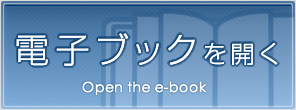広島修道 page 88/204
このページは 広島修道 の電子ブックに掲載されている88ページの概要です。
秒後に電子ブックの対象ページへ移動します。
「電子ブックを開く」をクリックすると今すぐ対象ページへ移動します。
概要:
第5章調査(アンケート)を行う第5章?調査(アンケート)を行うitem type...)」から「改ページ(Page break)を追加する」を選んでください。1/全くそう思わない2/そう思わない3/あまりそう思わない4/ややそう思う5/そ....
第5章調査(アンケート)を行う第5章?調査(アンケート)を行うitem type...)」から「改ページ(Page break)を追加する」を選んでください。1/全くそう思わない2/そう思わない3/あまりそう思わない4/ややそう思う5/そう思う6/非常にそう思う図5-18多肢選択値バージョン2.4では「ラベル」「空の送信を分析しない」「『未選択』オプションを隠す」などの項目があります。「ラベル」は、分析時やエクスポート先のExcelファイルの「ラベル」列に表示される整理用のコードです(回答者には見えません)。半角英数字(ASCII)でないと利用できないようです。特に入力する必要はありませんが、統計分析ソフト等で分析する際の変数名を入力しておくと整理するのに便利かもしれません。「空の送信を分析しない」は回答されなかったものを分析対象としない設定です。「『未選択』オプションを隠す」は、「未選択」という回答項目を表示しない設定です(図5-19を参照。上が「未選択」を隠していない場合、下が隠した場合)。入力が終了したら、「質問を保存する」ボタンを押し、さらに次の質問項目を「選択(Select itemtype...)」から追加します。この作業を繰り返して、すべての質問を追加したら、右上の「フィードバックを更新する」をクリックし、「保存してコースに戻る」をクリックしてください。さて、フィードバックモジュールの設定が完了したら、学生ロールで入って確認してみましょう。学生からの見栄えを確認するためには、コースのトップの右上にある「ロールを切り替える...」の機能を使います。「編集モードの開始/終了」の隣に見えるはずです。なお、保存した質問項目を訂正したい場合は、第4章で説明した「更新ボタン」(バージョン2.4では歯車のアイコン、バージョン1.9ではペンを持った手のアイコン)を押して再度入力し直してください。77? 80 ?